Microsoft Ekipleri, kuruluşunuzun içinden veya dışından iş arkadaşlarınızla çalışırken kullanabileceğiniz popüler bir ortak çalışma uygulamasıdır.
Paylaşılan dosyalarınızı her üyenin erişebileceği tek bir yerde tutabilir veya ekip arkadaşlarınızla nerede olurlarsa olsunlar etkileşime geçmek ve bağlantıda kalmak için toplantıyı, aramayı, sohbeti veya anket özellikleri 'i kullanabilirsiniz.
p>Daha da iyisi, Teams'i Microsoft 365 aboneliği olmadan bilgisayarınızda ve mobil cihazınızda bir web uygulaması veya bağımsız bir uygulama olarak kullanabilirsiniz.
Ekip arkadaşlarınızı koordine etmekle görevlendirildiyseniz Microsoft Teams'de nasıl ekip oluşturulacağını öğrenmek için bu kılavuzu kullanın.
Microsoft Teams'de Ekip Nasıl Oluşturulur
Teams uygulamasında ekip oluşturmadan önce, bu özelliğin yalnızca Microsoft 365 İş abonelerine sunulduğunu, dolayısıyla bu özelliği Microsoft 365 Aile planlarında veya kişisel planlarda bulamayacağınızı bilmelisiniz.
Microsoft 365 İş kullanıyorsanız ancak ekip oluşturma yetkiniz yoksa, ekip oluşturma erişimini size vermesi için BT yöneticinize danışın.
Ayrıca satın aldığınız lisans sayısı, uygulamanın tüm özelliklerine erişebilecek kullanıcı sayısını belirler. Daha fazla lisans için bütçeniz yoksa Teams'e erişimi olmayan daha fazla Microsoft 365 kullanıcısını konuk kullanıcı olarak davet edebilirsiniz, ancak bunlar lisanslı kullanıcılar olarak tam erişime sahip olmayacaktır.
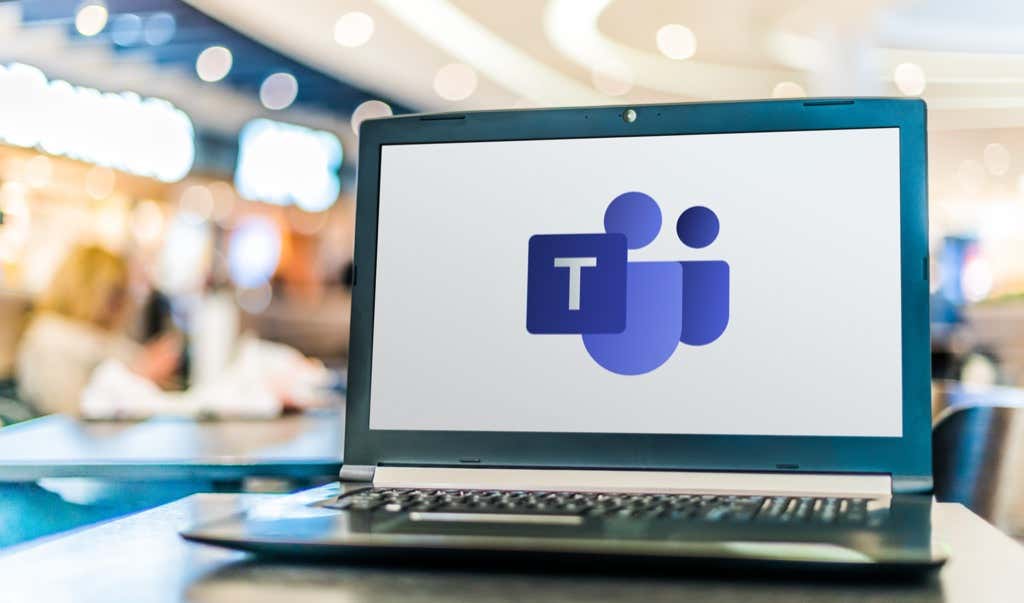
Bir ekip oluşturduğunuzda, dosyaları ekip arkadaşlarınızla paylaşabilir veya yerinde toplantılar ve görüşmeler yapabilirsiniz.
Kuruluşunuz arama özelliğini ayarlamışsa Teams'den herkesi arayabilirsiniz, tüm okunmamış mesajları, yanıtları ve bahsedilenleri takip edebilir, toplantı planlayabilir ve daha fazlasını yapabilirsiniz.
Not : Lisanslı kullanıcılar ve konuklardan oluşan tek bir ekipte 2.500'e kadar üyeniz olabilir.
Bilgisayarda Microsoft Teams'de Ekip Nasıl Oluşturulur
Microsoft Teams'in bilgisayarınızda, akıllı telefonunuzda veya tabletinizde kurulumu ve kullanımı kolaydır. Bir ekip oluşturabilirsiniz:
Sıfırdan Ekip Oluşturun
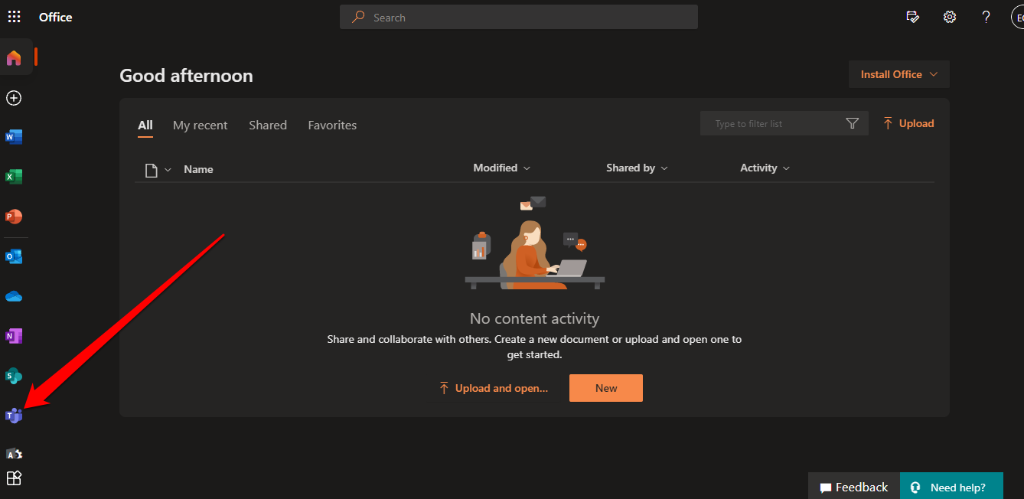
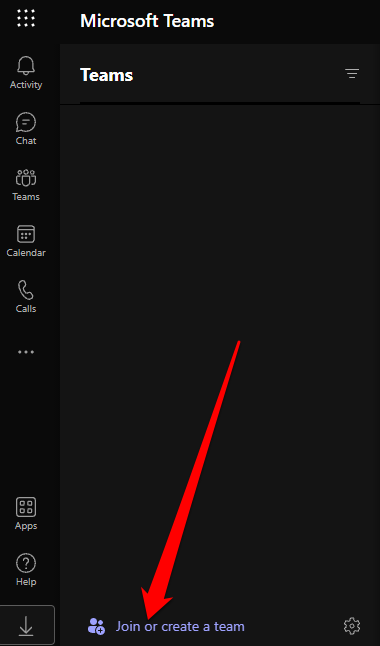
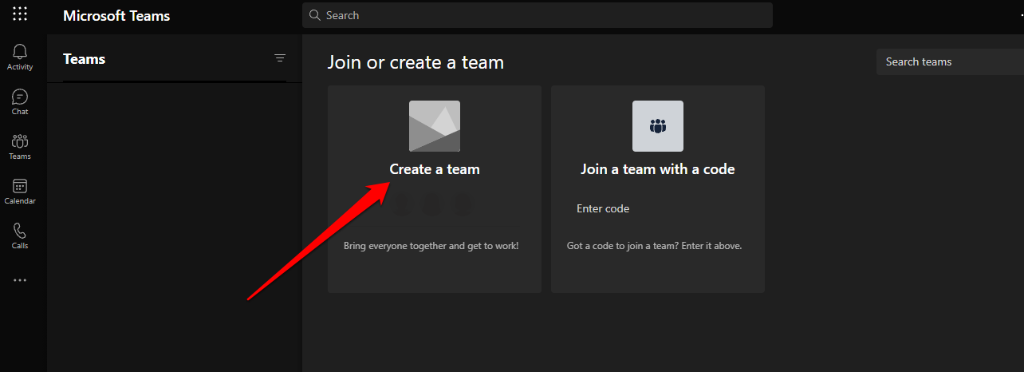
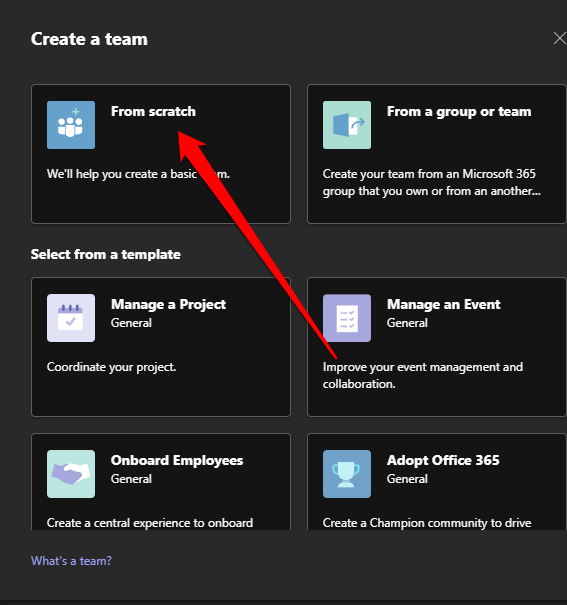
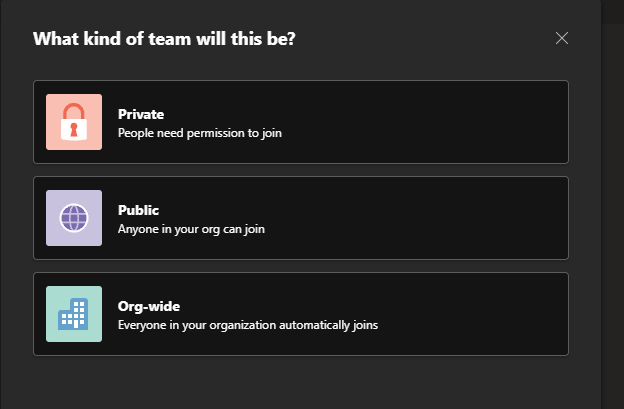
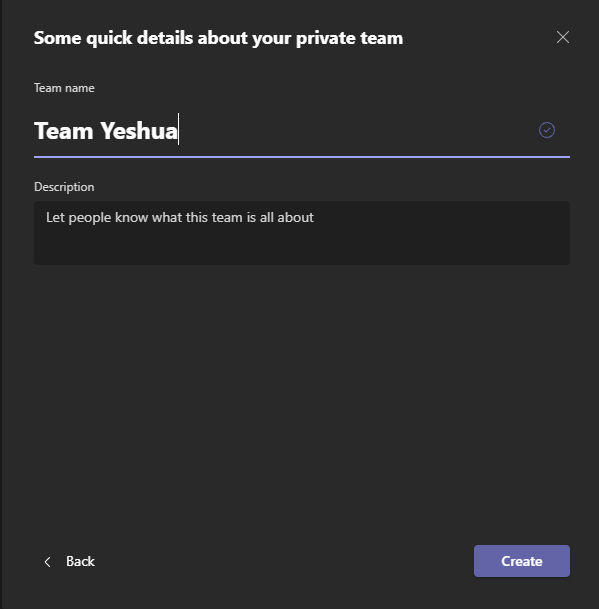
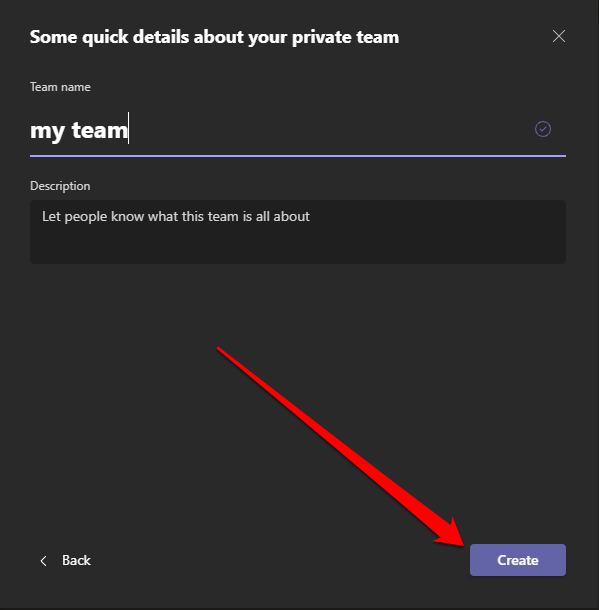
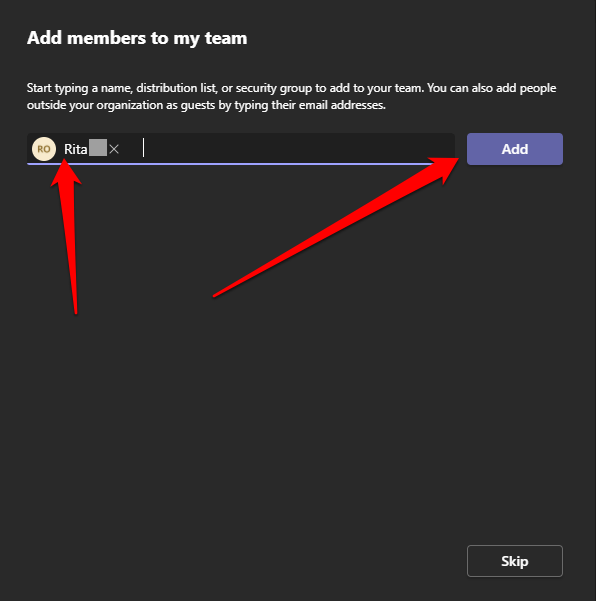
Şablondan Ekip Oluşturma
Microsoft Teams, Microsoft Teams'de hızlı bir şekilde ekip oluşturmak için kullanabileceğiniz önceden hazırlanmış şablonlar sağlar.
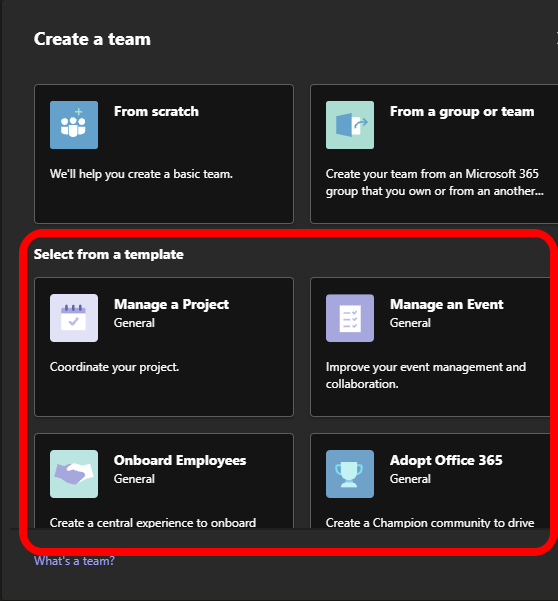
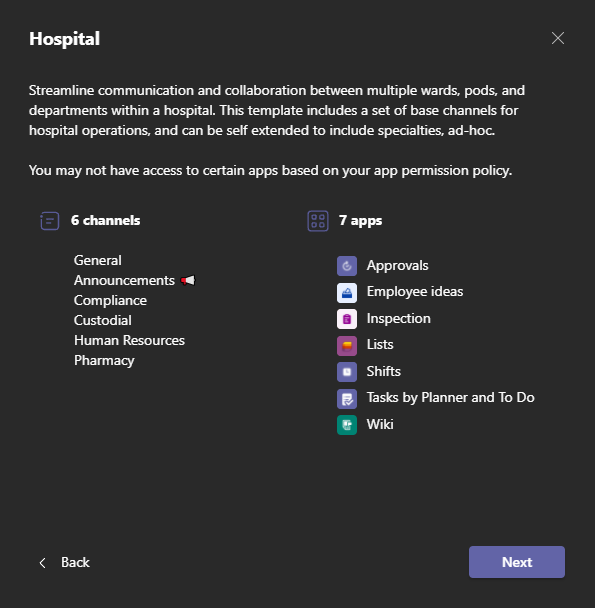
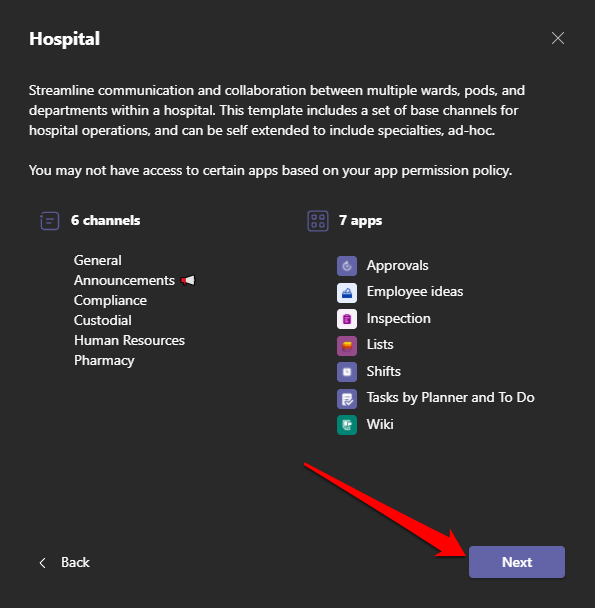
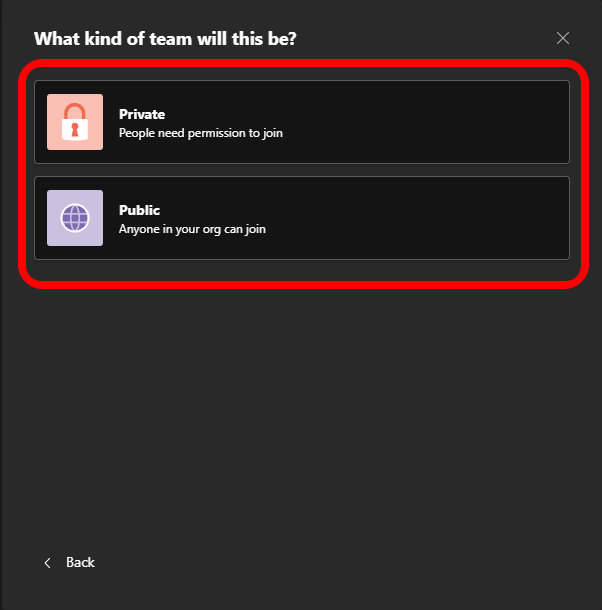
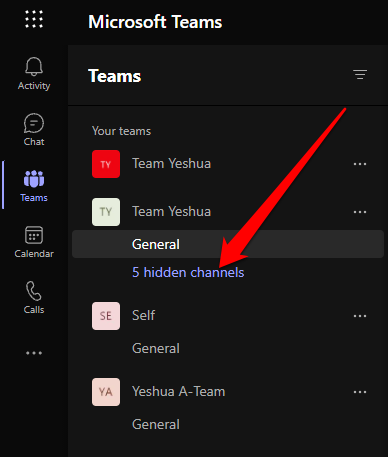
Mevcut Bir Gruptan/Ekipten Ekip Oluşturma
Ayrıca mevcut bir grup veya ekipten de ekip oluşturabilirsiniz. Tek bir gruba iki farklı görev verildiyse veya bir ekip, kullanmayı planladığınız şablonun aynısına sahipse, ekip oluştururken zamandan tasarruf etmenin en iyi yolu budur.
Not : Yöneticiler mevcut ekiplerden şablonlar oluşturabilir.
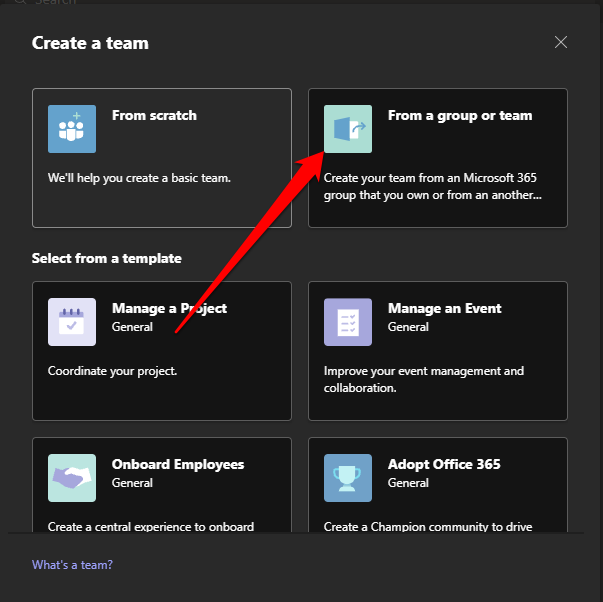
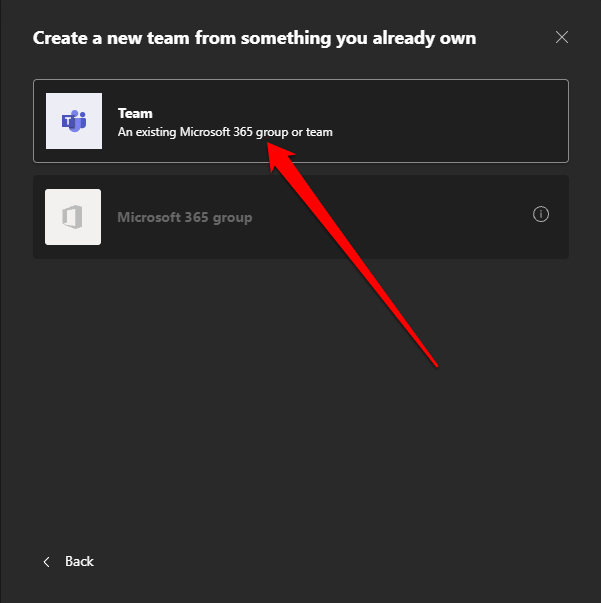
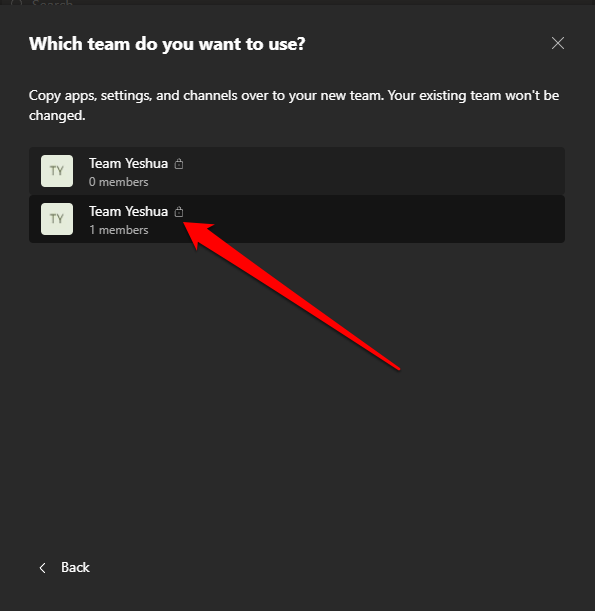
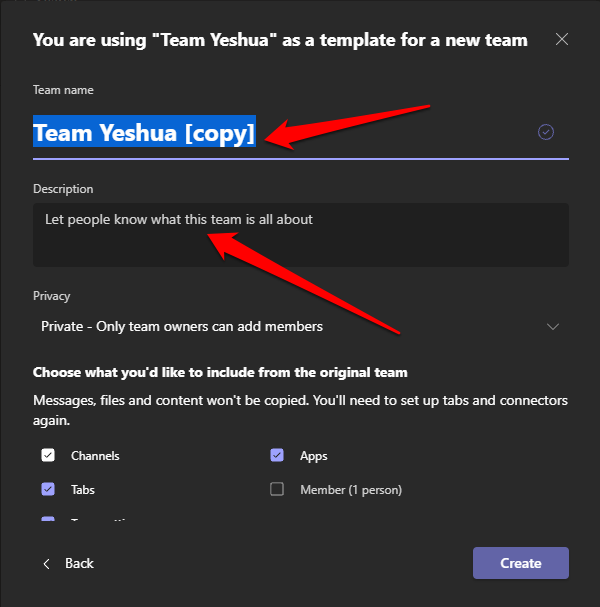
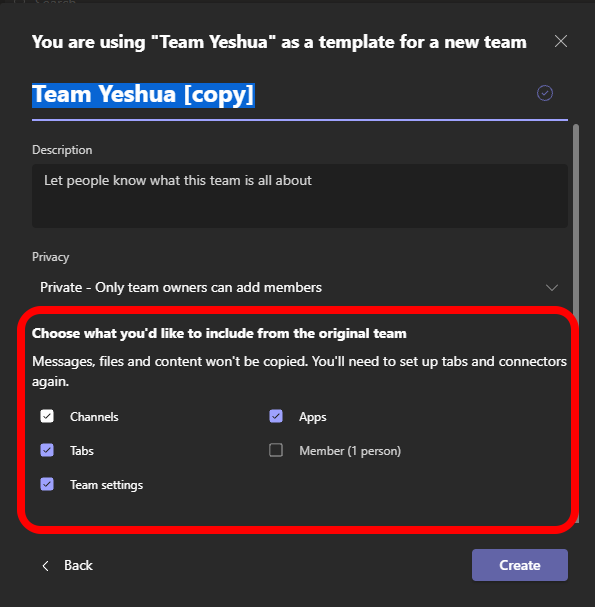
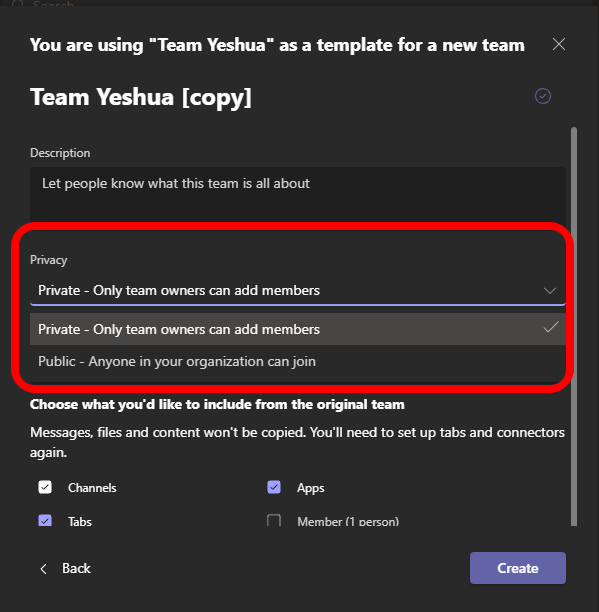
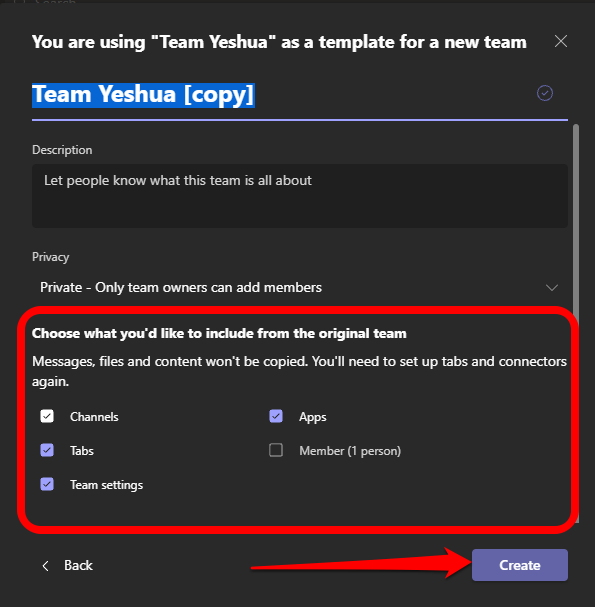
Not : Orijinal ekibin veya üyelerin ayarlarıyla sınırlı değilsiniz. Böylece istediğiniz sayıda kanal, ekip ekleyebilir, üyelerinizi yeniden seçebilir ve daha fazlasını yapabilirsiniz.
5.000'den az kişiden oluşan bir gruba sahipseniz, Microsoft Teams'de mevcut bir Office 365 grubundan da bir ekip oluşturabilirsiniz. Bunu yapmak için gereken adımlar, mevcut bir ekipten ekip oluşturmaya benzer; tek fark, Yeni bir ekip oluştur bölümünde bir Microsoft 365 grubundan oluşturmayı seçmenizdir. Zaten sahip olduğunuz bir bölümden.
Ekibiniz hazır olduğunda, 365 grup adından isimlendirilecek ve tüm üyeler otomatik olarak eklenecektir.
Microsoft Teams'de Kuruluş Genelinde Ekip Nasıl Oluşturulur
.Yöneticiyseniz, 10.000'den az üyeye sahip olması koşuluyla şirketiniz için kuruluş çapında bir ekip oluşturabilirsiniz.
Not : Konuk kullanıcıları kuruluş çapındaki bir ekibe ekleyemezsiniz ve tek kuruluşta kuruluş çapında yalnızca beş ekip oluşturabilirsiniz.
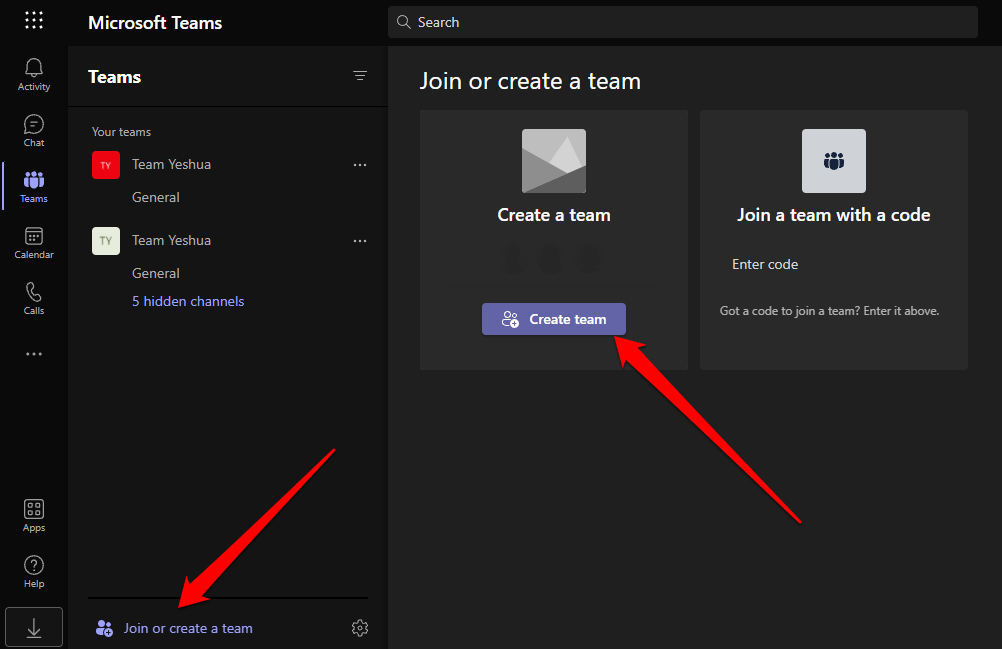
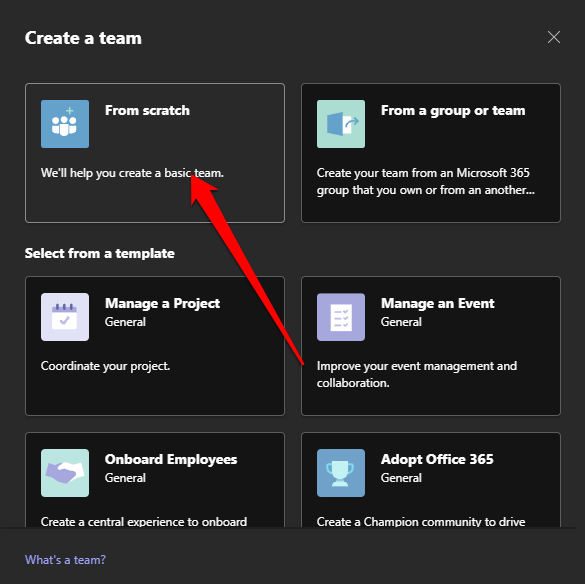
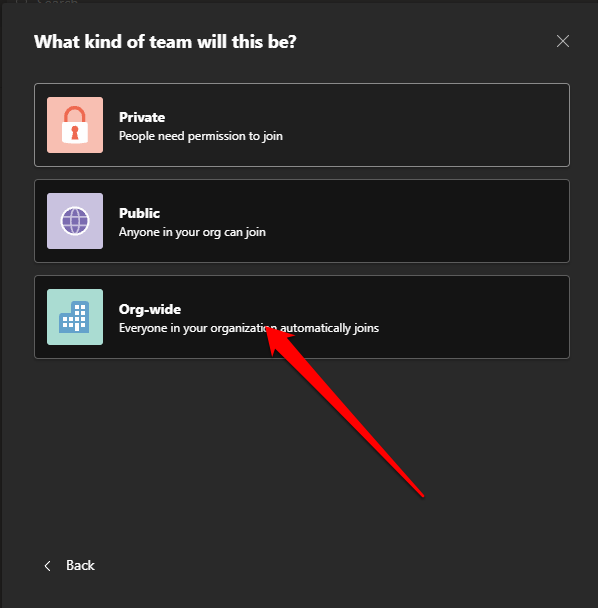
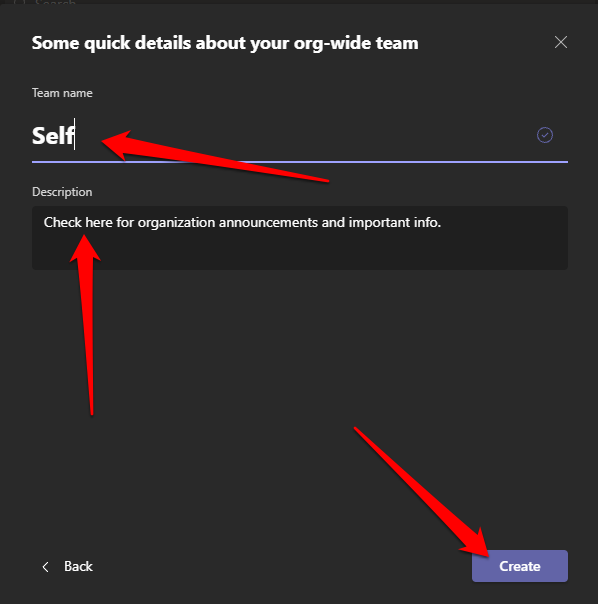
Ekibiniz kullanıma hazır ve kuruluştaki herkesin ona tam erişimi var.
Mobil Cihazda Microsoft Teams'de Ekip Nasıl Oluşturulur
Akıllı telefonunuzdaki veya tabletinizdeki mobil uygulamayı kullanarak da Microsoft Teams'te bir ekip oluşturabilirsiniz.
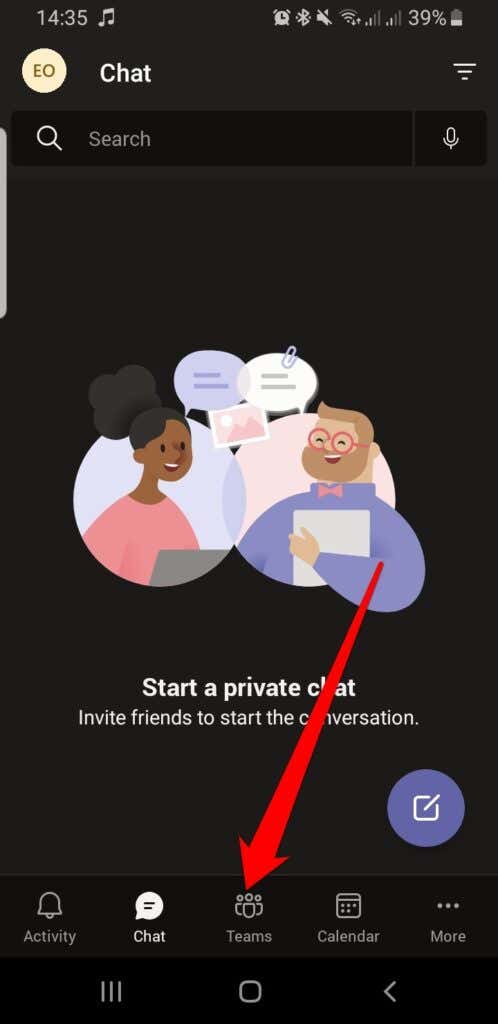
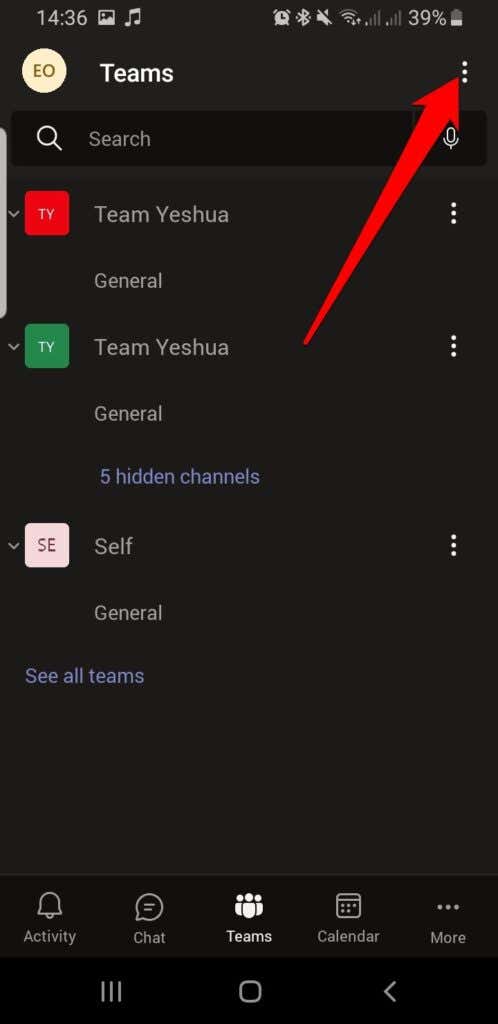
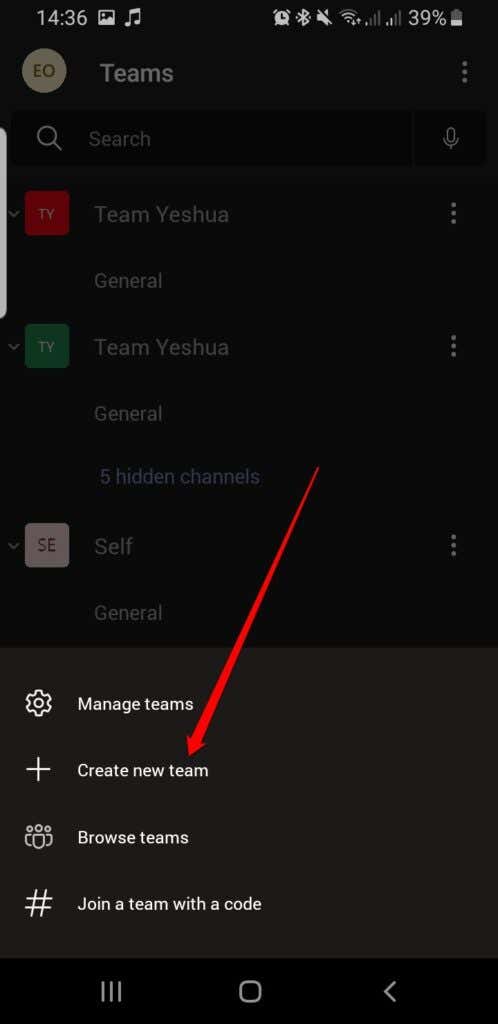
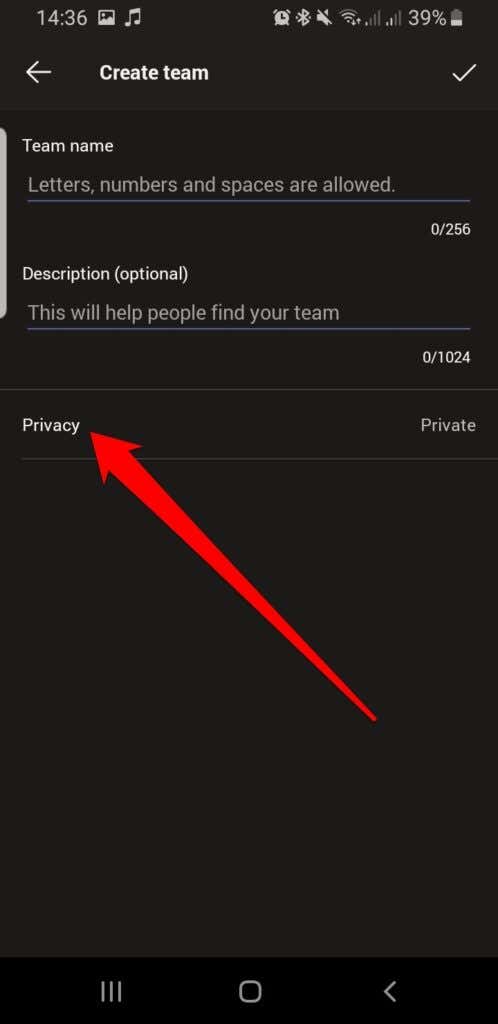
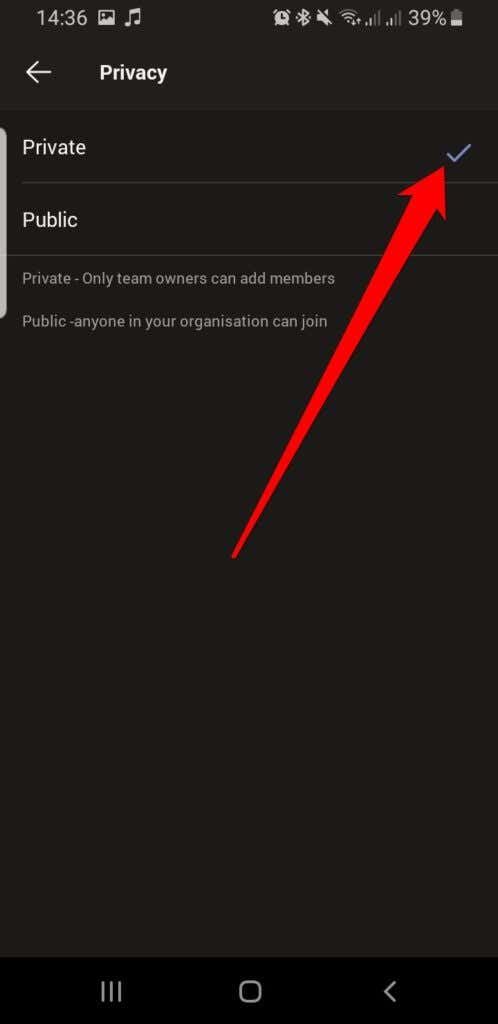
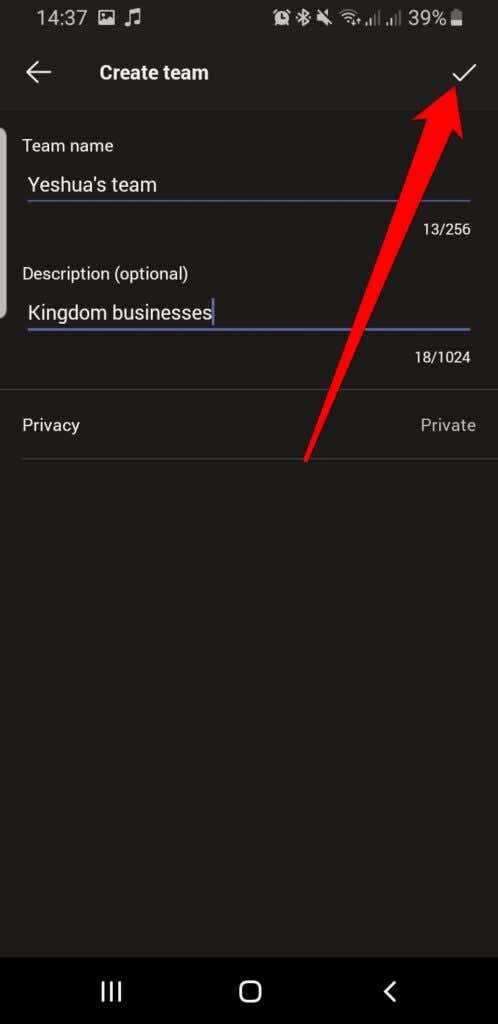
Ekibinize Üye Ekleme
Artık Microsoft Teams'de bir ekibiniz olduğuna göre, ekibin gizliliğine bağlı olarak bu ekibe üye ekleyebilirsiniz. Herkese açık bir ekipse herkes katılabilir ve tam erişime sahip olabilir.
Özel bir ekip için üyeleri iki şekilde ekleyebilirsiniz: manuel olarak veya davet bağlantısını kullanarak..
Microsoft Teams'de Özel Ekibe Üyeleri Manuel Olarak Ekleme
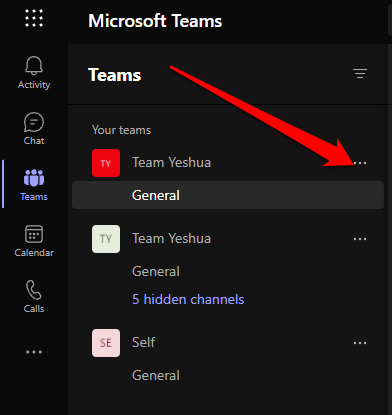
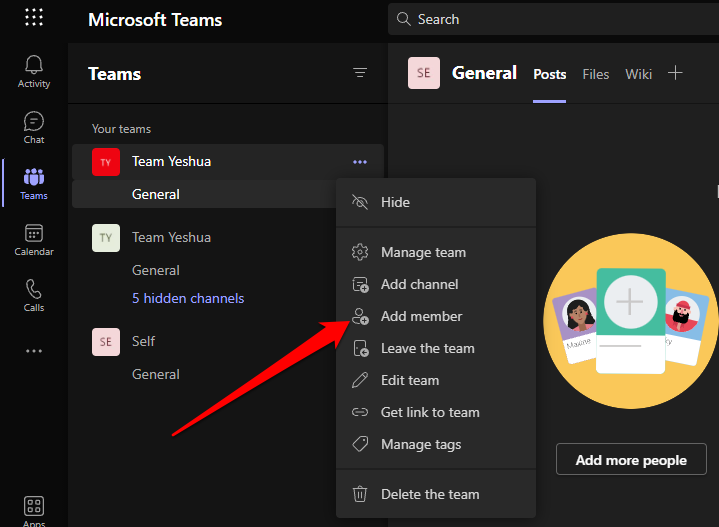
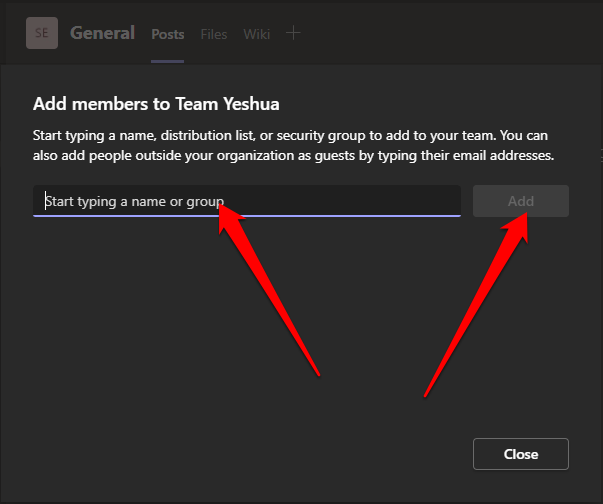
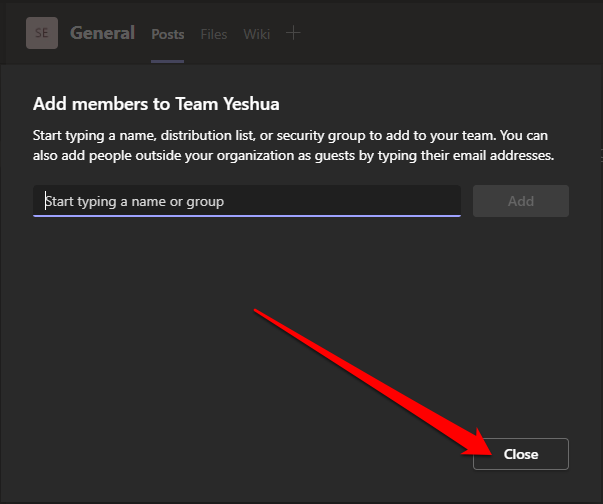
Davet Bağlantısı Kullanarak Özel Ekibe Üye Ekleme
Ekip bağlantınız varsa bunu ekibe katılmasını istediğiniz üye/üyelerle paylaşabilirsiniz.
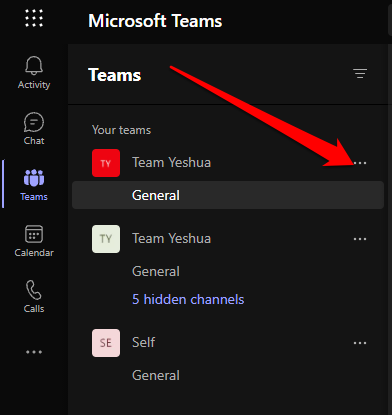
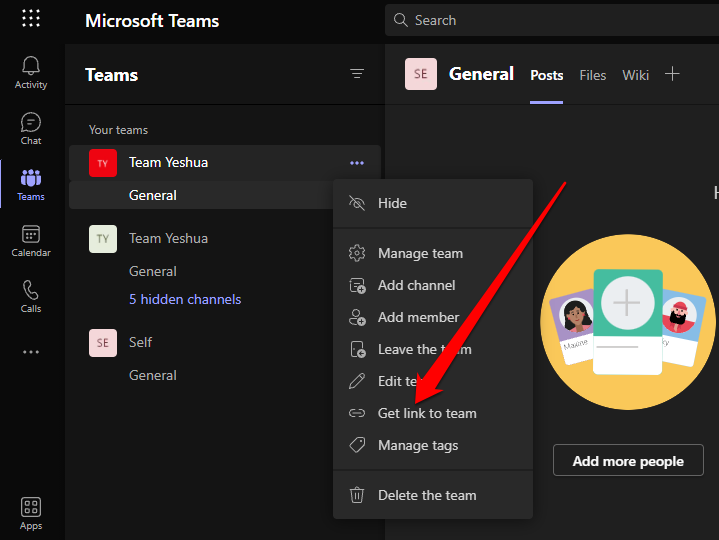
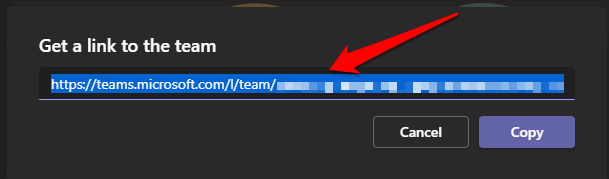
Not : Kuruluşunuzun parçası olmayan üyeleri yeni oluşturduğunuz ekibe eklemek için ekip seçeneklerinde Üye Ekle'yi seçin ve bu üyelerin e-posta adreslerini girin. Bunu yapmak onları misafir olarak ekleyecektir, yani kuruluş çapındaki ekiple değil, söz konusu ekiple sınırlı kalacaklardır.
Microsoft Teams'de Bir Ekip Nasıl Silinir?
Ekip yolunda ilerlediyse ve artık ona ihtiyacınız yoksa, kuruluşunuzda daha az sayıda ekibe sahip olmak için onu silebilirsiniz.
Bilgisayar
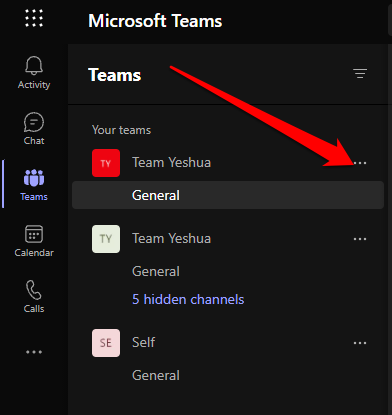
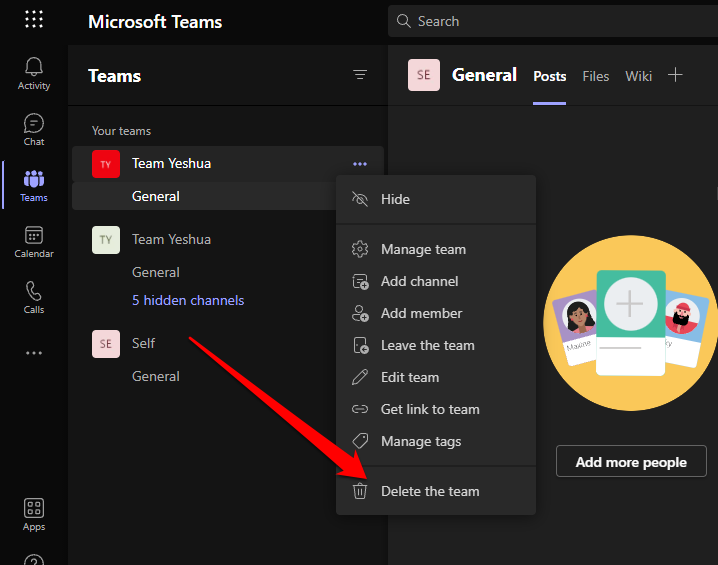
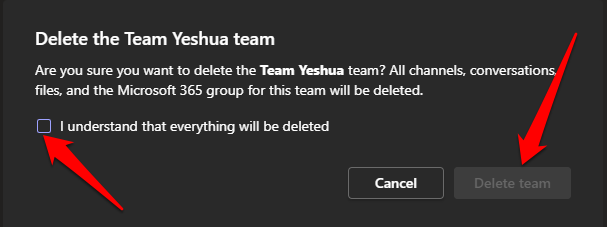
Telefon/Tablet
Ekip amacına ulaştıysa birkaç hızlı dokunuşla onu silebilirsiniz.
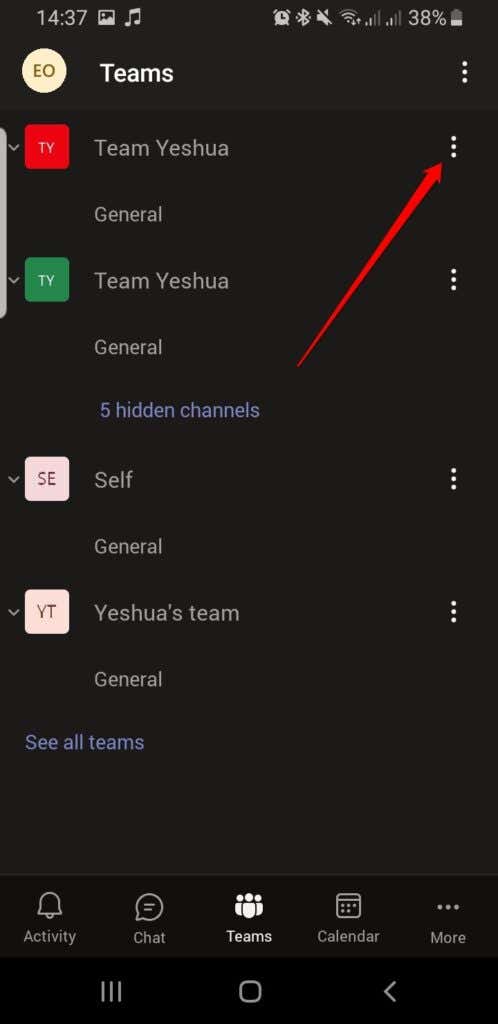
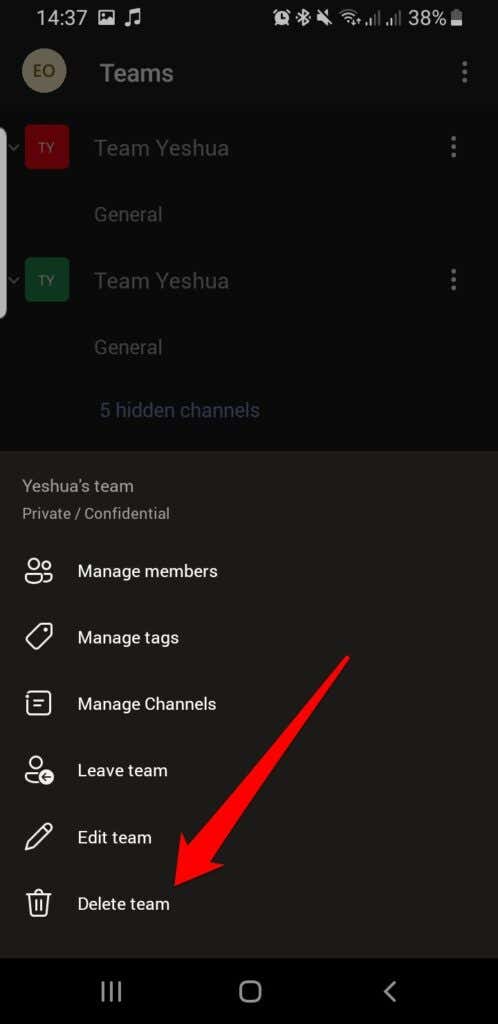
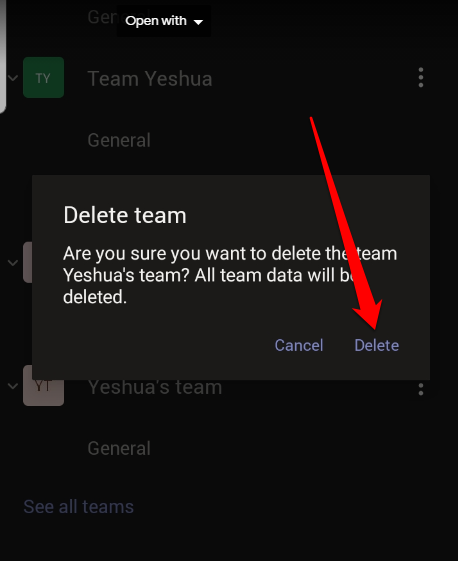
İşbirliği Yapın ve Görevleri Tamamlayın
Bir kuruluşta ekip olarak çalışmak, görevleri devretmenin veya paylaşmanın ve bunları tamamlamanın harika bir yoludur.
Uzak bir ekibiniz varsa ve birlikte çalışmak için yalnızca Microsoft Teams dışında daha fazla araca ihtiyacınız varsa Uzak ekipler için en iyi işbirliği araçları 'teki kılavuzumuza bakın.
Yorum bırakın ve bu kılavuzun Microsoft Teams'de ekibinizi oluşturmanıza yardımcı olup olmadığını bize bildirin.
.